canvas
一、canvas入门
- canvas属性html5新增属性,它是一个画布,其本身不具备绘制能力;
- 绘制工具是javascript,使用getContext('2d')绘制;
- canvas有默认宽和高(300*150),默认颜色黑色,黑色比较浅;
- 定义canvas的宽高
标签属性直接定义width+height,有点类似于img图片标签定义,省略了px单位;
不能在css里面定义width+height,会造成坐标点的拉伸和变形,绘制图像造成错误变形;
- img有alt属性,canvas的alt属性写在标签内部(标签内容),当canvas不被支持才显示内容;
- canvas兼容IE9+,使用canvas就不能考虑IE8-用户;
- canvas的坐标系问题:符合正常开发者的页面浏览顺序,从左到右为x正方向,从上到下y为正方向;
- 如果需要canvas居中,需要转块在margin:0 auto;
设置canvas的宽高
使用canvas.width设置,不要使用getContext之后的变量设置;
var canvas = document.querySelector('.canvas')
var ctx = canvas.getContext('2d')
canvas.width = 300;
温馨提示:
在vscode编辑器中,只要是通过id方式获取的canvas都没有自动补全功能;
二、绘制矩形
- 直接绘制
(1)绘制实心矩形:cas.fillRect(x,y,w,h);
x,y 起始坐标轴;w,h 绘制宽高;
(2)绘制空心矩形:cas.strokeRect(x,y,w,h);
- 路径绘制
(1)开始路径:cas.beginPath();
(2)绘制:cas.rect(x,y,w,h);
(3)闭合路径:cas.closePath();
(4)绘制:cas.fill()或cas.stroke();
- 清除画布:cas.clearRect(x,y,w,h);
x,y:起始位置,w,h:要清除的内容宽高;
三、描边+填充同时存在
cas.fillStyle='red' 填充颜色
cas.strokeStyle='green' 线条颜色
cas.lineWidth=10 线条的两边各5px
注意: 所有的样式声明和属性设置都必须要写在绘制前面;(重点)
继承:以上属性都可以继承,后续的可以不用再写,如有需要改变可以写;
权重:越靠后的绘制内容,就越靠上层显示;
四、绘制三角形
只能通过路径绘制三角形,闭合路径首尾端点自动实现闭合;
- 起始端点:cas.moveTo(x,y)有且仅有一个起始端点;
- 连接端点:cas.lineTo(x,y)可以有多个;
最后一条边可以使用闭合路径,会自动连接,如果不使用闭合路劲,会有bug
- 闭合连接:cas.closePath();
如果没有闭合路径,加此属性也能实现效果(第三条边),但是有个bug,它不具备闭合路径,绘制三角形时会发生缺角;
五、绘制圆形
也是只能通过路径绘制,以圆规的原理画圆
因为y轴由向下为正,所以坐标系的象限也改变了,为顺时针;
cas.arc(x,y,r,angleStart,angleEnd,false);
x,y表示圆心的坐标,r绘制半径;
angleStart,angleEnd为起始弧度和终止弧度
false:是否逆时针,默认为false;
绘制半径根据Math.PI来计算,0的位置在右边,画圆:
cas.arc(250,250,250,0,Math.PI*2);
圆形的坐标系:
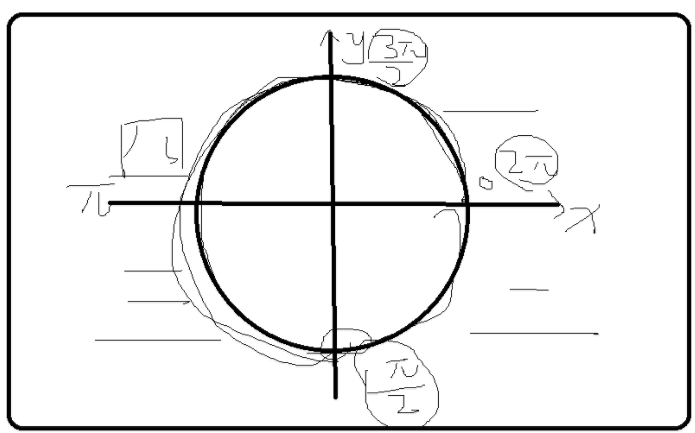
六、碰撞的小球
- 创建getContext('2d')之后,返回一个对象,里面有canvas对象,里面有各种属性;
- 常用的canvas对象属性有:cas.canvas.width 画布的宽,cas.canvas.height 画布的高
- 判断边界:和
画布的宽高减去小球的半径,为小球的正方向边缘;
当x,y值小于小球的半径时,为负方向边缘;
七、其他绘制
- lineCap(线帽)
(1)控制线条末端的形状
(2)属性值:butt(默认没有)、round(圆形)、square(方形)
(3)示例:cas.lineCap='butt'
(4)圆形线帽:以lineWidth的一半为两头的半径;
画线不需要闭合;
- lineJoin(连接)
(1)线条的连接方式,控制线条相交的方式是
(2)属性值:圆交(round)、斜交(bevel)、斜接(mitter)
(3)示例:cas.lineJoin='mitter'
八、绘制阴影
- cas.shadowOffsetX = num; //阴影在x轴的偏移量
- cas.shadowOffsetY = num; //阴影在y轴的偏移量
- cas.shadowColor = 'red'; //阴影的颜色
- cas.shadowBlur = num; //阴影模糊程度;
九、裁剪
- 裁剪之后只能在当前区域显示
- cas.clip()表示裁剪区域,分三个步骤:
(1)绘制裁剪区域
(2)cas.clip();
(3)再绘制其他图形,查看裁剪效果;
十、绘制渐变
- 线性渐变
(1)创建一个线性渐变:cas.createLinearGradient(x1,y1,x2,y2);
x1,y1:渐变的起始点,x2,y2:渐变的终点;
(2)线性渐变是根据一条线来画的,里面的每一个分段代表一个断点;
(3)添加断点:变量.addColorStop(值,颜色);添加一个断点,可以无限添加;
断点的第一个参数不能超过1;
值可以是百分比,也可以是0-1的小数;
(3)使用:添加出来的就相当于一个颜色,给对应的fillStyle赋值就可以了;
- 径向渐变
(1)创建径向渐变:cas.createRadialGradient(x1,y1,r1,x2,y2,r2);
x1,y1,r1 径向小圆的圆心坐标+半径;
x2,y2,r2 径向大圆的圆心坐标+半径;
(2)相当于水滴一环一环的改变;
十一、绘制文本
- cas.fillText(字符串,x,y,[options]) 绘制实心文字(使用最多)
- cas.strokeText(字符串,x,y,[options]) 绘制空心文字
- 参数:第一个为需要写入的字符串,x轴y轴坐标,第三个为可选的最大像素宽度
- 属性:
(1)cas.font='italic bold 30px/50px 楷体;字号和字体不能省略;
(2)cas.textAlign='center'; 可选:start、end、center;(不建议使用left,right);相对于起始点对齐;
(3)cas.textBaseline = 'middle'; 可选:top、middle、bottom;
textBaseline可选的值:"top" 、 "hanging" 、 "middle" 、 "alphabetic" 、"ideographic" 和 "bottom" 。
从上往下走;
十二、cos、sin
- 对应的三角函数,用于计算x轴和y轴的;
- Math.cos(角度) = 邻边/斜边
- Math.sin(角度) = 对边/斜边
- Math.PI:不带小括号,为180度;
十三、改变圆心点
平移画布中心点:
cas.translate(x,y);旋转画布:
cas.rotate();js不接受deg,仅支持Math.PI
保存当前状态:
cas.save();恢复保存的状态:
cas.restore();
如果画布有旋转或平移,则需要保存和恢复一下,否则第二次将会发生变化;
十四、图像
- 绘制图像与绘制重复图像
var img = new Image();
img.src = './1.png';
因为img的加载速度是滞缓与js的运行速度的;所以需要图片加载完成才能绘制 img.onload =function(){};
绘制图像
(1) 3参数法:cas.drawImage(img,x,y)
img 表示当前的图片
x,y表示绘制图像的起点;
(2)5参数法(带宽高):cas.drawImage(img,x,y,w,h);
w,h 表示绘制的图像宽高;
(3)9参数法(剪裁加绘制):cas.drawImage(img,x1,y1,w1,h1,x,y,w,h)
img表示原始图片
x1,y1表示剪裁图像的起始位置,
w1,h1表示剪裁图像的宽高
x,y表示剪裁后的图像的绘制位置
w,h 表示剪裁后的图像的显示宽高;
截取位置可以通过ps来获取定点;尺寸--标注,获取起始点,再获取宽高;
绘制重复图像
(1)创建
var pattern =cas.createPattern(img,'repeat');
(2)作为颜色填充进矩形;
cas.fillStyle = pattern;
cas.fillRect(0,0,1000,1000);
如果需要描边,可以赋值给strokeStyle='',并设置lineWith值;
下载绘制的canvas图片
(1)获取图片的base64地址
canvas.toDataURL('image/jpeg')
(2)将图片转换成file文件
// canvas.toBlob(callback, [type='image/png'], [encoderOptions])
canvas.toBlob(blob=>{
let newFile = new File(blob, 'new-img', {type: blob.type})
}, 'image/jpeg', 0.7)
// 第三个为压缩质量, 当type类型为jpeg或webp时可用;
十五、canvas录制视频
// 捕获当前流
const stream = canvas.captureStrem()
// 创建MediaRecorder录制对象
const recorder = new MediaRecorder(stream, {mimeType: 'video/webm'})
const data = []
recorder.ondataavailable = function(event) {
if(event.data && event.data.size) {
data.push(event.data)
}
}
// 当停止录制时获取当前video的url
recorder.onstop = function() {
const url = URL.createObjectURL(new Blob(data, {type: 'video/webm'}))
document.querySelector('#video').src = url
}
// 开始录制
recorder.start()
// 录制6秒视频
setTimeout(() => {
recorder.stop()
}, 6000)
十六、截图canvas实例
const ctx = canvas.getContext('2d')
ctx.clearRect(0, 0, 200, 200);
ctx.drawImage(this.video, 0, 0, 200, 200)
let url = canvas.toDataURL('image/png')
画时钟
大致分为两步
(1)绘制手表 Clock()
(2)动起来 setInterval()
1.绘制手表
1.1绘制表盘
(1)每次绘制时,建议清除一下画布;
1.1.1画圆
1.1.2渐变
给圆填充颜色;
1.2绘制刻度
(1)刻度需要平移画布到中心点,
(2)可以通过旋转
1.2.1绘制时针刻度
1.2.2绘制分针刻度
1.3绘制指针
1.3.0获取世界时间
1.3.1绘制时针
(1)时针跟着分针和秒针一起动的;
(2)获取正确的时针,应该是需要加上分针和秒针;
(3)hours = now.getHours+minutes/60+second/60/60;
是将分钟和秒钟转化为小时;
(4)时针对应的度数是30度;
1.3.2绘制分针
1.3.3绘制秒针
1.3.4绘制表钉
1.4绘制文字
1.4.1绘制商标 1.4.2绘制十二时
(1)需要根据Math.sin()和Math.cos(),计算出x和y的值;
x = Math.cos(角度)*半径
y = Math.sin(角度)*半径